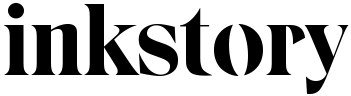Ακόμα κι αν χρησιμοποιείς διαφορετικό πρόγραμμα και όχι το Audacity, οι συντομεύσεις πληκτρολογίου (γνωστές και ως shortcuts) είναι σημαντικές για να μπορείς να ηχογραφείς, να επιλέγεις και να επεξεργάζεσαι τα podcast επεισόδια σου με ύψιστη ταχύτητα και ευκολία.
Όποιον επαγγελματία κι αν κοιτάξεις, είτε αφορά την επεξεργασία ήχου, είτε την επεξεργασία βίντεο, είτε ακόμα και την επεξεργασία φωτογραφιών, θα δεις πως χρησιμοποιείς τα shortcuts που του παρέχονται. Αυτές οι συντομεύσεις πληκτρολογίου θα σε βοηθήσουν να επιταχύνεις τον τρόπο με τον οποίο επεξεργάζεσαι τα επεισόδια σου και θα κάνουν όλη την διαδικασία της επεξεργασίας παιχνίδι μερικών κουμπιών.
Τι είναι οι συντομεύσεις πληκτρολογίου και γιατί τις χρειάζομαι;
Όταν είχα ανοίξει για πρώτη φορά το Audacity, ένα από τα πρώτα πράγματα που έκανα ήταν να μάθω τις συντομεύσεις πληκτρολογίου που παρείχε στους χρήστες του. Κάθε πρόγραμμα παρέχει άλλωστε, και ερχόμενος από προγράμματα όπως το Adobe Photoshop, Illustrator και Premiere Pro, ήμουν ήδη γνώριμος με τα shortcuts και τη χρήση τους.
Κάθε πρόγραμμα παρέχει τα δικά του μοναδικά shortcuts. Τα shortcuts είναι συντομεύσεις, ή αλλιώς λειτουργίες που ενεργοποιούνται κάθε φορά που πατάς τον σωστό συνδυασμό κουμπιών. Αντί να ψάχνεις κάθε φορά πως επιλέγεις ένα κομμάτι, πως το μετακινείς, πως το διαχωρίζεις από ένα άλλο ή πως το ενώνεις, μπορείς να το κάνεις πατώντας 2-3 κουμπιά στο πληκτρολόγιο. Αυτός ο τρόπος και θα διευκολύνει τη χρήση του Audacity, αλλά και θα σου γλιτώσει άφθονο χρόνο απ’ να ψάχνεις κάθε επιλογή με το βελάκι.
Το Audacity παρέχει μια πληθώρα επιλογών σε όσο αφορά τις συντομεύσεις πληκτρολογίου, και επειδή έχω δει επανειλημμένες φορές ανθρώπους να μην γνωρίζουν τι είναι και τι ακριβώς κάνουν, αποφάσισα να προσθέσω τον παρακάτω πίνακα, ο οποίος περιλαμβάνει περισσότερα από 60 διαφορετικά shortcuts για να επεξεργάζεσαι τα podcasts σου.
60+ Audacity Shortcuts (Συντομεύσεις Πληκτρολογίου)
Ο παρακάτω Πίνακας περιλαμβάνει ορισμένες από τις γνωστότερες και πιο πολυχρησιμοποιημένες συντομεύσεις πληκτρολογίου (shortcuts) για το Audacity. Μπορούν να χρησιμοποιηθούν τόσο για την επεξεργασία μουσικής, όσο και για απλές ή επαγγελματικές ηχογραφήσεις, όπως podcasts.
| Windows/Linux | macOS | Λειτουργία |
|---|---|---|
| Χειρισμός αρχείων (files) και έργων (projects): | ||
| Ctrl + N | Command + N | Άνοιγμα ενός έργου σε παράθυρο του Audacity. |
| Ctrl + O | Command + O | Αποθήκευση του υπάρχοντος έργου με τη μορφή αρχείου του Audacity. |
| Ctrl + S | Command + S | Αποθήκευση του τρέχοντος έργου με τη μορφή αρχείου του Audacity. |
| Ctrl + Shift + I | Command + Shift + I | Εισαγωγή ηχητικού αρχείου ως νέο track στο υπάρχον έργο. |
| Ctrl + Shift + E | Command + Shift + E | Εξαγωγή ολόκληρου του έργου ως ηχητικό αρχείο. |
| Ctrl + Shift + L | Command + Shift + L | Εξαγωγή ολόκληρου του έργου ως ξεχωριστά ηχητικά αρχεία. |
| Ctrl + W | Command + W | Κλείσιμο του τρέχοντος παραθύρου με το έργο. |
| Alt + F6 | Option + F6 | Εναλλαγή στο επόμενο παράθυρο έργου. |
| Alt + Shift + F6 | Option + Shift + F6 | Εναλλαγή στο προηγούμενο παράθυρο έργου. |
| Ctrl + Q | Command + Q | Κλείσιμο του Audacity. |
| Shift + A | Shift + A | Διαγραφή του ιστορικού αναθεωρήσεων του τρέχοντος έργου |
| Ctrl + P | Command + , | Άνοιγμα του “Μενού Προτιμήσεων”. |
| Επιλογή ήχου | ||
| Ctrl + A | Command + A | Επιλογή ολόκληρου του κομματιού. |
| Ctrl + Shift + A | Command + Shift + A | Καταργεί την επιλογή ολόκληρου του κομματιού. |
| Ctrl + Shift + K | Command + Shift + K | Επιλογή όλων των κομματιών μέσα σε ένα έργο. |
| Ctrl + Shift + Y | Command + Shift + Y | Επιλογή όλων των Sync-Locked κομματιών σε ένα έργο. |
| Home | Home | Μεταφέρει τον κέρσορα στην αρχή του κομματιού. |
| End | End | Μεταφέρει τον κέρσορα στο τέλος του κομματιού. |
| Shift + J | Shift + J | Μεταφέρει τον κέρσορα στην αρχή του επιλεγμένου κομματιού. |
| Shift + K | Shift + K | Μεταφέρει τον κέρσορα στο τέλος του επιλεγμένου κομματιού. |
| [ | [ | Αναπτύσσει το τρέχοντα κομμάτι προς τα αριστερά. |
| ] | ] | Αναπτύσσει το τρέχοντα κομμάτι προς τα δεξιά. |
| Ctrl + [ | Command + [ | Μεταφέρει τον κέρσορα στην αρχή της επιλεγμένης περιοχής. |
| Ctrl + ] | Command + ] | Μεταφέρει τον κέρσορα στο τέλος της επιλεγμένης περιοχής. |
| Ctrl + 1 | Command + 1 | Μεγέθυνση στο σημείο που βρίσκεται ο κέρσορας. |
| Ctrl + 3 | Command + 3 | Σμίκρυνση στο σημείο που βρίσκεται ο κέρσορας. |
| Ctrl + 2 | Command + 2 | Επαναφορά του ζουμ στην προεπιλεγμένη κατάσταση. |
| Ctrl + E | Command + E | Προσαρμογή της τρέχουσας επιλογής. |
| Ctrl + F | Command + F | Προσαρμογή του πλάτους του κομματιού. |
| Ctrl + Shift + F | Command + Shift + F | Προσαρμογή του ύψους του κομματιού. |
| Ctrl + Shift + C | Command + Shift + C | Ελαχιστοποίηση όλων των κομματιών μέσα σε ένα έργο. |
| Ctrl + Shift + X | Command + Shift + X | Επαναφορά της ελαχιστοποίησης όλων των κομματιών μέσα σε ένα έργο. |
| Playing Audio | ||
| Space | Space | Αναπαραγωγή ή παύση του επιλεγμένου κομματιού. |
| Shift + Space | Shift + Space | Αναπαραγωγή ή παύση του επιλεγμένου κομματιού μια φορά. |
| X | X | Αναπαραγωγή ή παύση του επιλεγμένου κομματιού μια φορά και ρύθμιση τ ου κέρσορα στο σημείο της διακοπής. |
| P | P | Παύση του τρέχοντος κομματιού που παίζει και εμφάνιση του κέρσορα στο επιλεγμένο σημείο. |
| Ctrl + Alt + U | Command + Option + U | Σίγαση όλων των επιλεγμένων κομματιών. |
| Ctrl + Alt + Shift + U | Command + Option + Shift + U | Κατάργηση της σίγασης σε όλα τα επιλεγμένα κομμάτια. |
| Ctrl + U | Command + U | Σίγαση όλων των κομματιών του έργου. |
| Ctrl + Shift + U | Command + Shift + U | Κατάργηση της σίγασης σε όλο το έργο. |
| Εγγραφή ήχου | ||
| R | R | Εγγραφή νέου ήχου και αυτόματη τοποθέτηση στο τέλος του τρέχοντος επιλεγμένου κομματιού. |
| Shift + R | Shift + R | Εγγραφή νέου ήχου και αυτόματη τοποθέτηση σε ξεχωριστό κομμάτι έργου. |
| Shift + D | Shift + D | Επανεγγραφή πάνω από το υπάρχον κομμάτι ήχου. |
| Επεξεργασία ήχου | ||
| Ctrl + C | Command + C | Αντιγραφή |
| Ctrl + V | Command + V | Επικόλληση |
| Ctrl + X | Command + X | Αποκοπή |
| Ctrl + Z | Command + Z | Αναίρεση της πιο πρόσφατης αλλαγής. |
| Ctrl + Y | Command + Y | Επαναλαμβανόμενη αναίρεση της πιο πρόσφατης αλλαγής. |
| Ctrl + K | Command + K | Διαγραφή του επιλεγμένου κομματιού. |
| Ctrl + D | Command + D | Αντιγραφή ενός τρέχοντος κομματιού και επικόλληση ως ξεχωριστό κομμάτι στο ίδιο έργο. |
| Ctrl + T | Command + T | Διαγραφή του μη επιλεγμένου ήχου στο τρέχον κομμάτι. |
| Ctrl + L | Command + L | Σίγαση στον ήχο του επιλεγμένου κομματιού. |
| Ctrl + Shift + X | Command + Shift + X | Κόψε το τρέχον επιλεγμένο κομμάτι και διαχώρισε το τρέχον έργο. |
| Ctrl + Shift + K | Command + Shift + K | Διαγραφή του τρέχοντος επιλεγμένου κομματιού και διαχωρισμός στο τρέχον έργο. |
| Ctrl + I | Command + I | Διαχώρισε το τρέχον κομμάτι στα δύο στο σημείο που βρίσκεται ο κέρσορας. |
| Ctrl + Alt + I | Command + Option + I | Διαχώρισε το τρέχον κομμάτι σε δύο ξεχωριστά κομμάτια στο σημείο που βρίσκεται ο κέρσορας και στη συνέχεια μετακίνησε το δεύτερο κομμάτι σε διαφορετικό σημείο. |
| Ctrl + J | Command + J | Συνδυασμός δύο διαχωρισμένων κομματιών. |
| Ετικέτες (Labels) | ||
| Ctrl + B | Command + B | Πρόσθεσε μια ετικέτα στην τρέχουσα επιλογή. |
| Ctrl + M | Command + . | Πρόσθεσε μια ετικέτα στο σημείο που βρίσκεται ο κέρσορας. |
| Ctrl + Alt + V | Command + Option + V | Επικόλλησε το πρόχειρο κείμενο ως ετικέτα στο τρέχον κομμάτι. |
| Alt + Shift + C | Option + Shift + C | Αντιγραφή της τρέχουσας επιλεγμένης ετικέτας. |
| Alt + X | Option + X | Αποκοπή της τρέχουσας επιλεγμένης ετικέτας. |
| Alt + K | Option + K | Διαγραφή της επιλεγμένης ετικέτας. |
| Alt + Shift + X | Option + Shift + X | Κόψιμο της τρέχουσας επιλεγμένης ετικέτας και διαχωρισμός από το έργο. |
| Alt + Shift + K | Option + Shift + K | Διαγραφή της τρέχουσας επιλεγμένης ετικέτας και διαχωρισμός από το έργο. |
| Alt + I | Option + I | Διαχωρισμός της τρέχουσας επιλεγμένης ετικέτας σε δύο. |
| Alt + J | Option + J | Συνδυασμός δύο διαχωρισμένων ετικετών. |
Θα ανανεώνω τον παραπάνω πίνακα αν υπάρξει κάποια αλλαγή στις συντομεύσεις πληκτρολογίου ή προστεθεί κάποια καινούργια σε ερχόμενες ενημερώσεις.
Εσύ ήξερες τι είναι τα shortcuts και πως υπάρχουν σχεδόν σε κάθε πρόγραμμα που χρησιμοποιείς; Αν τα έμαθες τώρα, ποια από τα παραπάνω θεωρείς πως είναι τα σημαντικότερα για εσένα και τη δουλειά που κάνεις; Θα χαρώ να ακούσω τις απόψεις και την εμπειρία σου στα σχόλια στο τέλος του άρθρου.